HOME > iPhone > iPhoneの使い方 >
本ページ内には広告が含まれます
ここではiPhoneでメールを一括で既読(開封済み)にする方法を紹介しています。
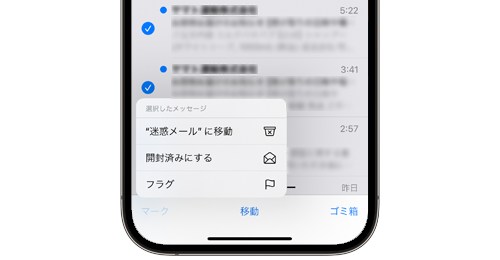
![]() iPhoneの「メール」アプリで、受信メールボックス内の未読メールを一括で既読(開封済み)にします。
iPhoneの「メール」アプリで、受信メールボックス内の未読メールを一括で既読(開封済み)にします。
iPhoneの標準「メール」アプリでは、すべてのメールアカウントの未読メールを一括で既読(開封済み)にできるほか、特定のメールアカウントの未読メールを一括で既読(開封済み)にすることも可能です。
目次:
![]() iPhoneですべての受信メールを一括で既読にする
iPhoneですべての受信メールを一括で既読にする
![]() iPhoneで選択した受信メールを一括で既読にする
iPhoneで選択した受信メールを一括で既読にする
iPhoneで「メール」アプリで受信メールを一括で既読にします。すべてのメールアカウントの受信メールを一括で既読にできるほか、特定のメールアカウントのみ一括既読にすることも可能です。
1. 「メール」アプリで一括で既読にしたいメールボックスを選択する
iPhoneで「メール」アプリを起動します。一括既読にしたいメールアカウンを選択、すべてのメールアカウントの受信メールを一括既読する場合は「全受信」を選択します。
![]() すべてのメールアカウントの受信メールを一括で既読にする
すべてのメールアカウントの受信メールを一括で既読にする
すべての受信メールボックス内の未読メールを一括で既読(開封済み)にしたい場合は「全受信」を選択します。

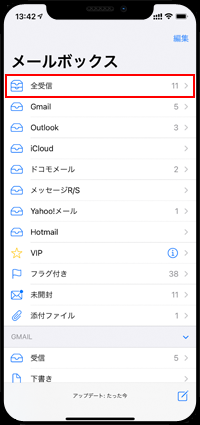

![]() 特定のメールアカウントの受信メールを一括で既読にする
特定のメールアカウントの受信メールを一括で既読にする
特定のメールアカウントの未読メールを一括で既読(開封済み)にしたい場合は、既読にしたいメールアカウントを選択します。

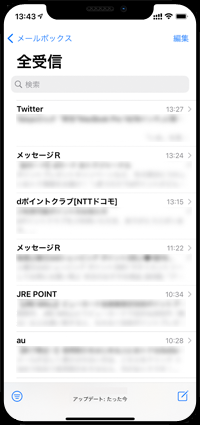

2. メールボックス内のすべてのメールを選択する
受信画面で「編集」をタップし、編集画面上に表示される「すべてを選択」をタップします。すべての受信メールにチェックマークが付くので、下部の「マーク」をタップします。
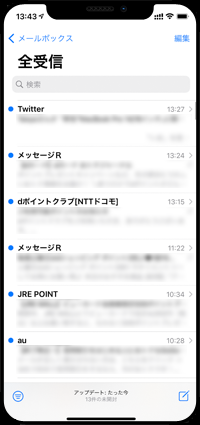
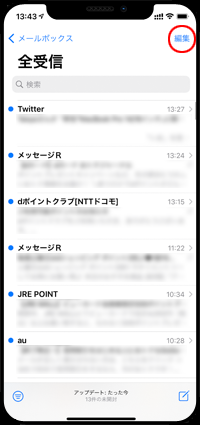
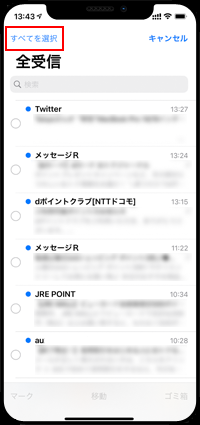
3. 未読メールを一括で既読(開封済み)にする
「開封済みにする」を選択することで、受信メールボックス内のすべてのメールを一括で既読(開封済み)にすることができます。
* 特定のメールアカウントを選択した場合は、そのメールアカウントの受信メールのみ一括既読(開封済み)となります。
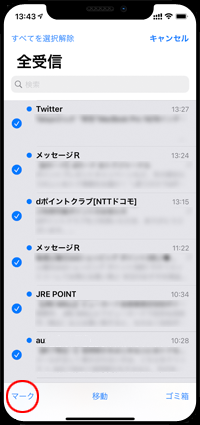
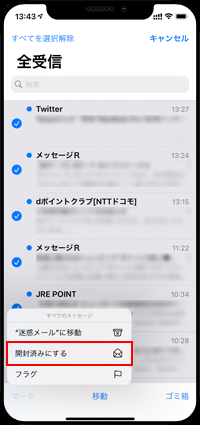

iPhoneで「メール」アプリで既読にしたい受信メールを選択し、選択した受信メールを一括で既読にすることも可能です。
「編集」から既読にしたい受信メールを選択し、「マーク」から「開封済みにする」を選択することで、選択した受信メールを一括で既読にできます。
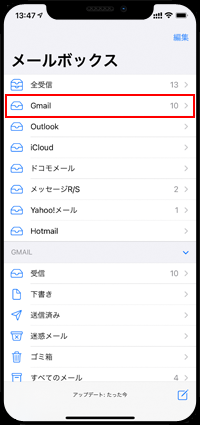
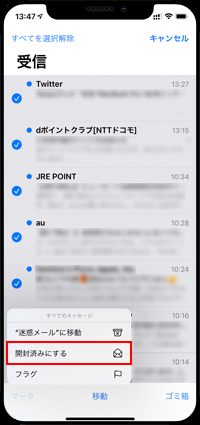
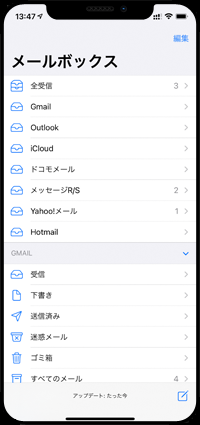
![]() 関連情報
関連情報
【Amazon】人気のiPhoneランキング
更新日時:2024/4/2 18:00
【Kindle 春のマンガフェス】集英社のマンガ2万冊以上が50%ポイント還元
更新日時:2024/4/2 18:00